word在使用的过程中容易出现这样那样的错误,而且会导致word不能使用。下面介绍几种修复word错误的方法。
步骤
如何修复word,在使用的过程中我们通常会遇到的问题。
1、双击运行Word时,Word打不开,弹出窗口提示:“Microsoft Office Word遇到问题需要关闭。我们对此引起的不便表示抱歉。”有两个选择“发送错误报告”和“不发送”。如果选择“不发送”,Word程序将自动关闭,然后再次运行Word,而且会询问“是否以安全模式启动Word”?如果选择“是”,将进入“安全模式”。;
2、word启动失败,启动安全模式;
3、word不能直接打开,始终提示有问题。
首先看如何修复模版的问题。Normal.dot模板,在这种模式下,Word将仅显示空白窗口,需要再手动打开文档方可显示。如果选择“否”,Word又将弹出这种对话框,不断的循环。打开C:/Documents and Settings/Administrator/application data/microsoft/templates ,你会看见两个文件,将两个“Normal.dot”删除掉。

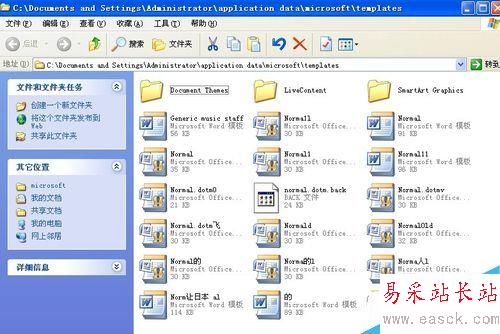

word不能直接打开,始终提示有问题。下载word修复工具1.0,该工具可以修复Micorsoft Offic Word打开文件出错及Word遇到问题需要关闭等,反复出现错误提示的常规修复。下载完成后,直接打开,可以看到,有正常修复和强力修复,一般情况下,选择正常修复,等待几秒钟,在重新启动WORD就不会出现任何问题了!
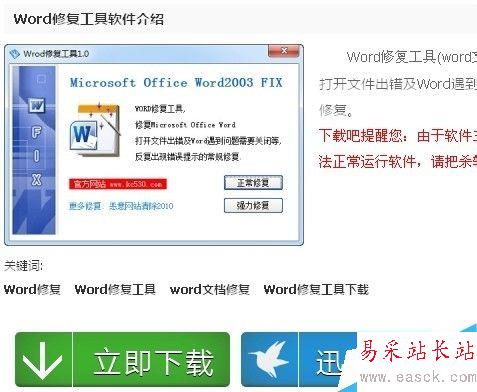
使用运行命令:winword -a,winword -s 启动word安全模式。实现启动word。


下载OFFICE安装软件,并重新安装word软件。

以上就是几种修复word错误的方法介绍,操作很简单的,大家学会了吗?希望能对大家有所帮助!
新闻热点
疑难解答